今回はNeutron 3のAIミックス機能、「BALANCE」の使い方を紹介します。
Neutron 3 BALANCEとは
ドラム、ギター、ドラム、ベース等、ミックス前の各トラックの音量バランスをAIが自動で行う機能です。
Neutron 3のもう一つの柱であるTRACK ENHANCEについては『iZotope Neutron 3 の使い方【汎用チャンネルストリップ】プラグインレビュー』をご覧ください。

Neutron 3 BALANCEの使い方
マスタートラックにNeutronもしくは、Visual Mixerをインサートします。
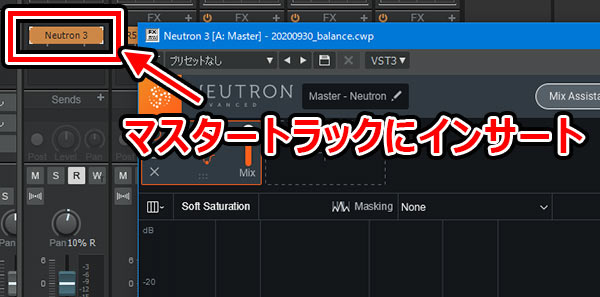
解析(自動調整)を実施したいトラックの最終段にNeutron、Nectar、Relay等のiZotopeプラグインをインサートします。

先程、iZotopeプラグインをインサートしたトラックのボリュームを0dbに、パンをセンターに設定します。
※iZotoprプラグイン内部でボリューム、パンの設定が実施されます

この後解析する際、トラック名がiZotopeプラグインの名前で表示されます。何のトラックか解らなくなるので適当な名前を付けましょう。
インサートしたRelayプラグインを起動し、上段の名前欄を解り易い名前に変更します。
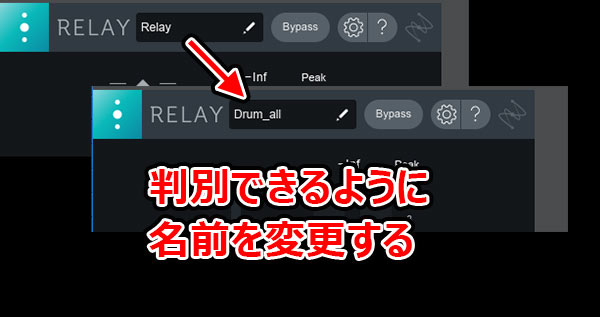
マスタートラックのNeutronを起動し、上段のMix Assistantをクリックします。
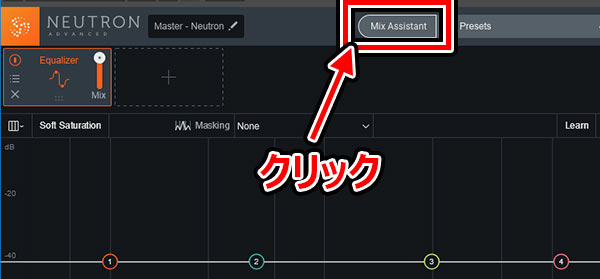
するとWhat Can we help you with?と聞かれるので、『BALANCE』をチェックして下段の『Next』ボタンをクリックします。
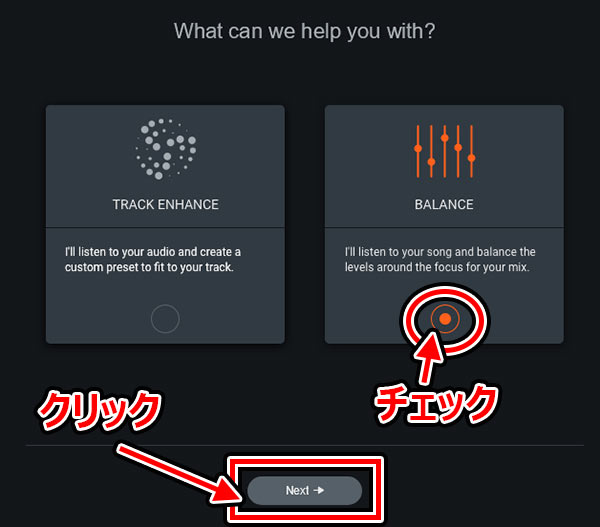
Using Balance Assistant画面が表示されますが、これは各トラックの最終段にiZotopeプラグインをインサートしたか、ボリューム、パンをデフォルトにしたかの確認画面になります。
下段の『Got It』をクリックします。
※次回から本確認画面を非表示にする場合は、Don’t show this againをチェックします
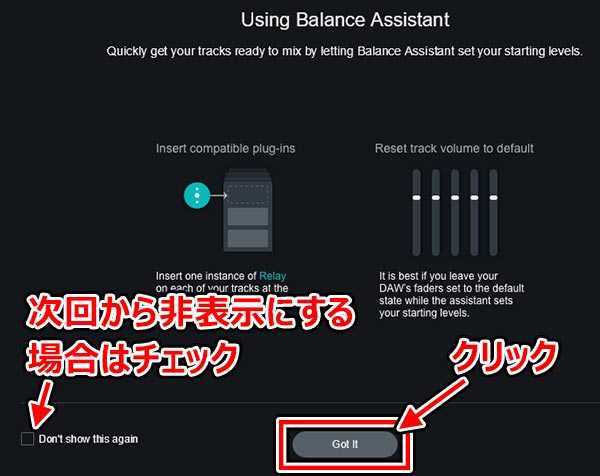
Select a focus for your mix.画面では
・左のAssistチェックボックスで音量調整を実施するトラックを選択する
マスタートラック等はチェックしない
・右のFocusで目立たせたいトラックを選択する
今回はAssistでBassをまとめたBass_all、DrumをまとめたDrum_all、Pad、シンセスーパーソーのchordトラックをチェックしました。Bassとスーパーソーを目立たせる為にFocusにチェックします。
設定が終わったら下段の『Begin Listening』をクリックします。
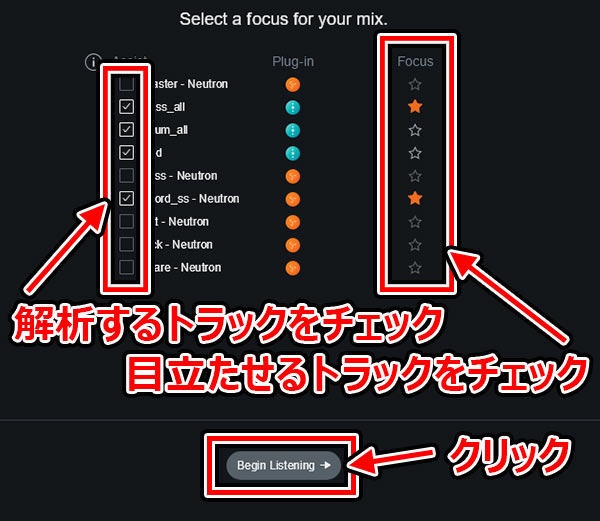
Play your song from the beginning.画面が表示されたらプロジェクトを再生します。
プロジェクトの最初から最後まで再生します。
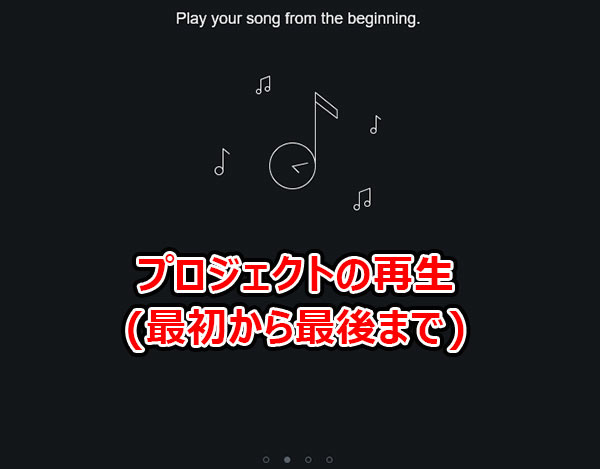
プロジェクトの再生が終わったら下段の『Go To Results』をクリックします。
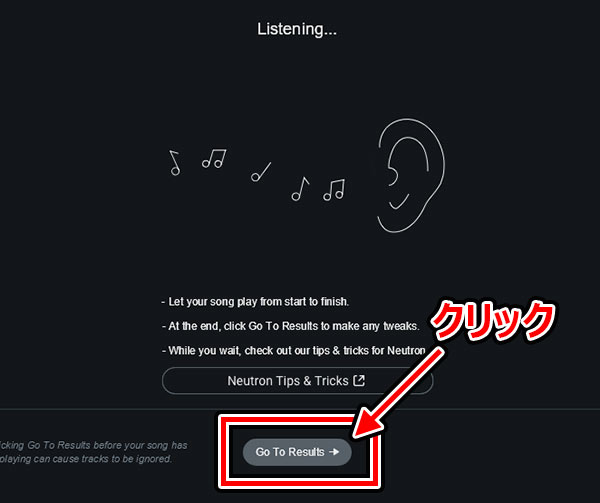
Listen back to your results and make any adjustments画面では、トラックカテゴリー毎の解析結果が表示されます。
スライダーを上下することで微調整出来ます。
問題無ければ下段のAcceptをクリックします。
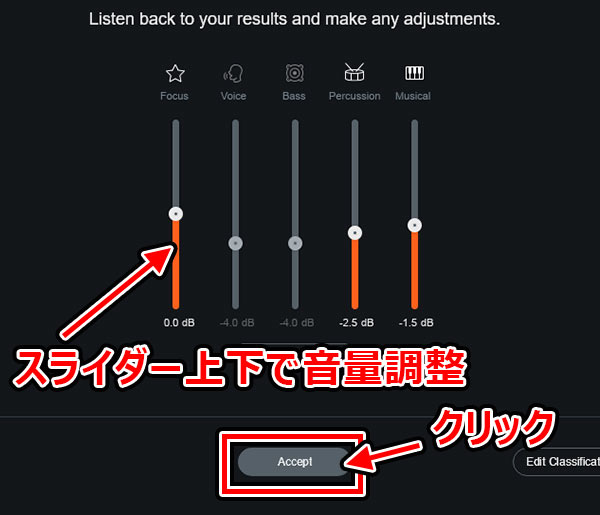
それでは自動調整されたサンプルを確認してみましょう。
うーん・・・Padが大きくて微妙ですね。
こういった場合には、Visual Mixerで調整しましょう。
マスタートラックにVisual Mixerをインサートします。
Visual MixerではiZotopeプラグインがインサートされているトラックの音量、パン、ステレオ感をグラフィカルに調整可能です。
角丸四角形のオブジェクトが各トラックになります。
このオブジェクトを上下にドラッグすると音量の調整、
左右にドラッグするとパンの調整が可能です。
また、左右に伸びた●を左右にドラッグするとステレオ感の調整が可能です。
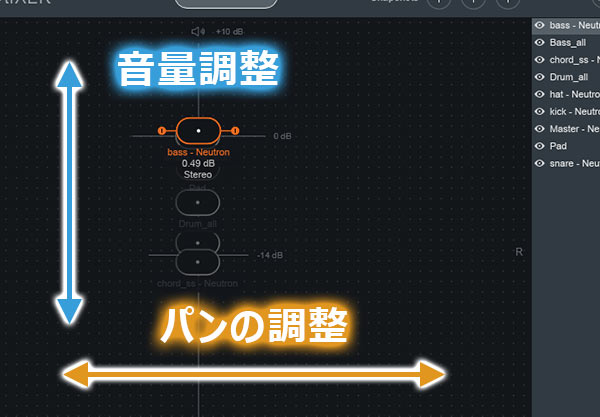

最後にVisual Mixerで調整したサンプルを確認してみましょう。
今度は、大分バランス良くなりました。
結局自動では無く、手動で調整することになりましたが・・・
Neutron 3 BALANCEの使い勝手
BALANCE機能は、はっきり云って微妙です・・・
まず使えるジャンルが限定されます。
ボーカルを入れたバンドサウンドは使い易いかと思いますが、トラック数の多いジャンルは使いづらいです。
トラック数が多いとVisual Mixerでは調整が難しいので、DAWのミキサーの方が見易く簡単です。
また、各トラックにiZotopeプラグインをインサートする必要があるので、
入れ忘れたり、入れたけど名前を入力しなかったので何のトラックか解らなくなったりと、手間ばかり増えてしまいます。
ここまで悪い点ばかりでしたが、
ミックスの経験があまり無い方で、バンド曲であればミックスのヒントになるのでおすすめです。
何度か使っていれば、ミックスの傾向が掴めて良い勉強になります。
最後に
iZotope Neutron 3のBALANCEを中心に紹介しました。
TRACK ENHANCEと比べるとパッとしない機能ではありますが、新時代を感じる機能です。
バージョンアップにより使い勝手も向上していくかも・・・




















コメント